エラー名:MEMORY_MANAGEMENT
STOPコード:0x0000001A
これはあなたがこのような何かを見てきましたが初めての場合、おめでとう – あなたは死の悪名高いブルースクリーンに遭遇してきたが、私達は助けるためにここにいる。
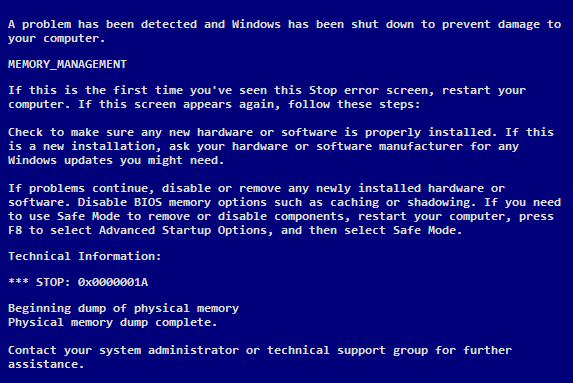
Windows 7およびWindowsの以前のバージョンでこのエラーが発生しました。
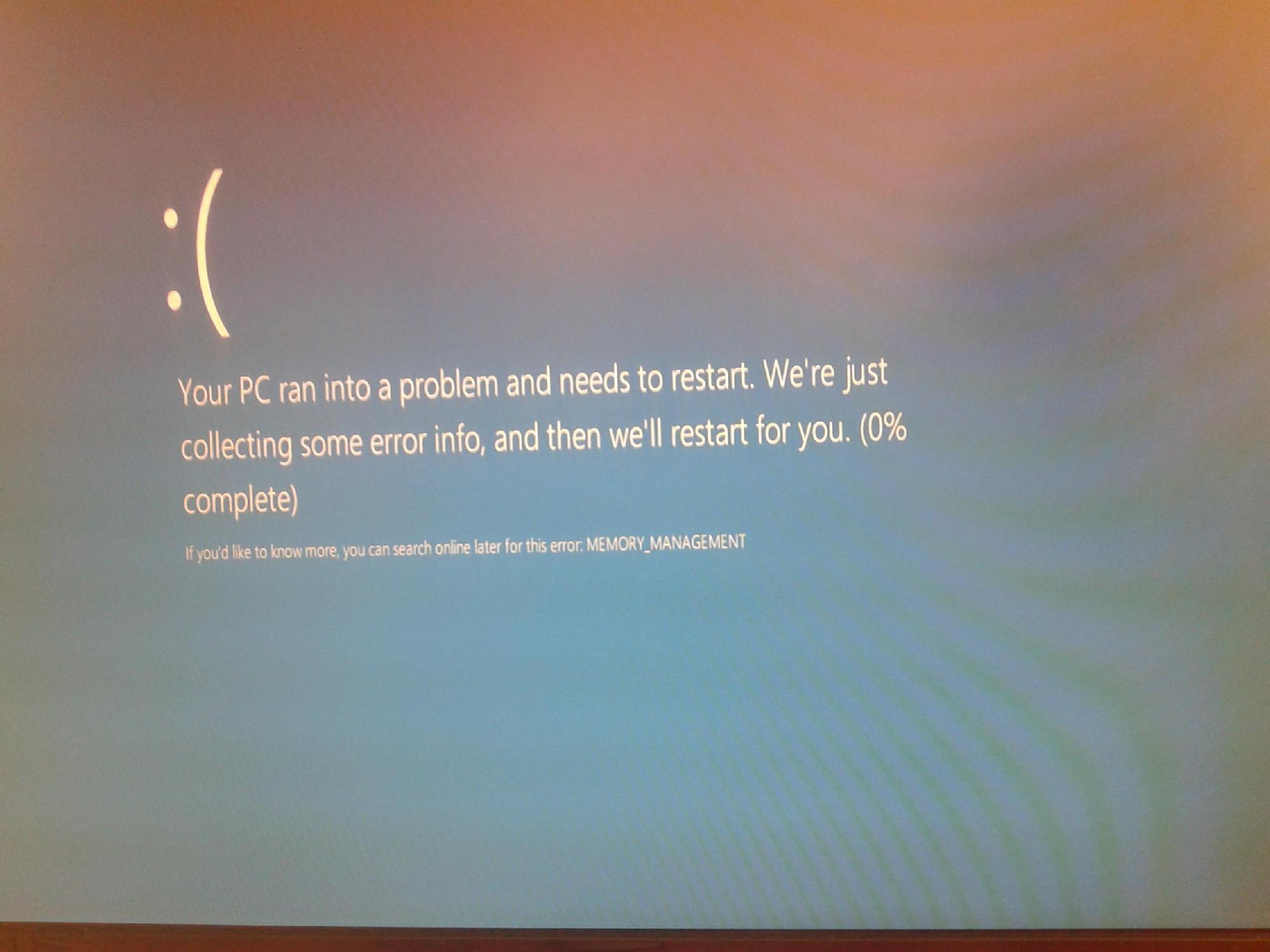
Windows 8の上でこのエラーの写真。
お使いのコンピュータは、それが処理できない何かに遭遇し、それがアップする投げ名は、それは通常かなり正確であり、あなたがあなたの問題を解決につながる、見つけ出すことができるものから収集されたときに死のブルースクリーンが発生します。コンピュータがMEMORY_MANAGEMENTエラーにより使用できなくされている場合は、あなたのRAM(ランダムアクセスメモリ)を交換するつもりだ。は、コンピュータの電源をオフにあなたのケースを開いて、あなたのRAMスティックを削除し、新しいもののポップ – あなたがデスクトップを使用している場合、これは簡単なはずです。 (彼らは互換性があり、正しく挿入していることを確認してください – RAMの変位は、実際にはあまりにも、この問題を引き起こす可能性が!)
問題が解決しない場合、またはあなたがラップトップを使用している場合、問題はより深刻かもしれない。あなたのCPUは不適切、破損または実に不良スロットに配置することができます – あなたがやっていることを知っているデスクトップユーザーなら、あなたはそれをチェックアウトすることができます。それ以外の場合は、返金または修理のいずれかにあなたの製造元にお問い合わせください。
お使いのコンピュータが使用可能ですが、常にこのMEMORY_MANAGEMENTブルースクリーンに悩まされている場合は、次の手順を実行します。
- あなたのBIOSとドライバを更新します。 BIOSのアップデートは、製造元のWebサイト上で見つけることができ、ドライバーの更新は、デバイスマネージャ(それを見つけるために検索開始]を使用します)を介して、または当社と手動で行うことができますドライバのリバイバーのソフトウェア。
- お好みのウイルス対策ソフトウェアやでウイルスをチェックMalwarebytesを 。
- 使用SFC / scannowとを 。
- ラップトップ上の場合は、 ハイ·パフォーマンスへの電源設定を変更します。
- この問題は、新しいプログラムをインストールした直後に発生した場合は、すぐにそのプログラムを削除します。
すべてのことがうまくいかない場合は、交換または修理のために呼び出す。あなたは、あなたの部分をやった。
The post 死のエラーのMEMORY_MANAGEMENTブルースクリーンへのガイドA Guide to the MEMORY_MANAGEMENT Blue Screen of Death Error appeared first on ReviverSoft Blog.